为什么win10安装驱动不兼容 win10安装驱动不兼容的解决方法
时间:2021-06-18作者:mei
给win10纯净版安装驱动设备是重要的操作之一,有些用户说自己电脑安装驱动不兼容,安装好几次都失败,有什么办法解决?我们可以自动找寻兼容的驱动下载安装,本文将详细介绍win10安装驱动不兼容的解决方法。
具体方法如下:
1、首先找到桌面的此电脑,右键选中打开“属性”。
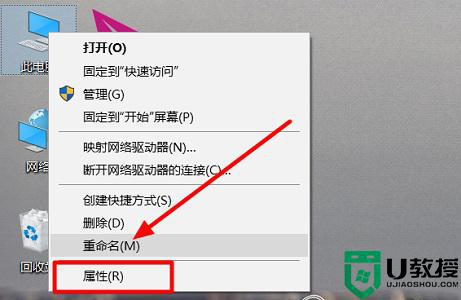
2、然后在左侧找到并打开“设备管理器”。
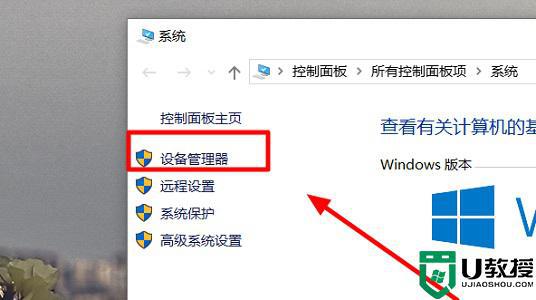
3、在设备管理器中找到想要下载安装的设备,右键选择“更新驱动程序”。
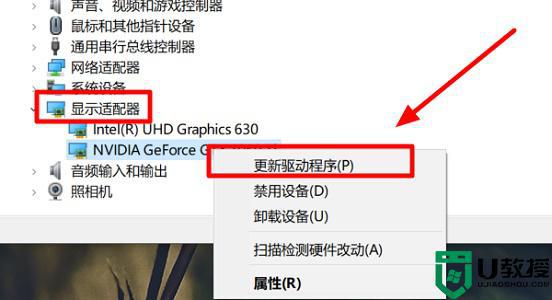
4、然后选择“自动搜索更新的驱动程序软件”。
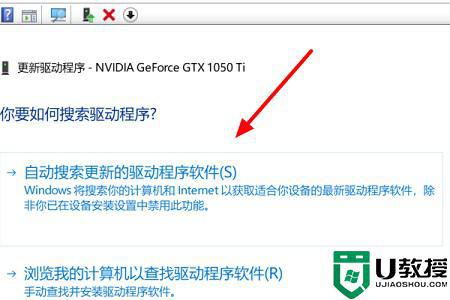
5、最后等待一段时间弹出下面的窗口就代表驱动安装完成了。
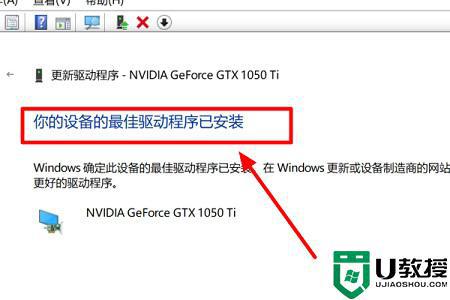
以上分享win10安装驱动不兼容的解决方法,设置好兼容性之后就可以在win10上正常玩游戏了,大家快去试一试吧。

